May -Akda:
Judy Howell
Petsa Ng Paglikha:
25 Hulyo 2021
I -Update Ang Petsa:
1 Hulyo 2024

Nilalaman
- Upang humakbang
- Paraan 1 ng 5: Sa pamamagitan ng website ng Pandora
- Paraan 2 ng 5: Sa pamamagitan ng Apple ID sa iPhone
- Paraan 3 ng 5: Sa pamamagitan ng Google Play sa Android
- Paraan 4 ng 5: Sa pamamagitan ng Amazon sa Kindle Fire
- Paraan 5 ng 5: Sa pamamagitan ng Roku
- Mga Tip
- Mga babala
Ituturo sa iyo ng artikulong ito kung paano kanselahin ang isang bayad na subscription sa Pandora upang makakansela ang iyong buwanang pagbabayad. Ang pagkansela ng isang subscription para sa Pandora ay medyo kumplikado dahil kinakailangan mong gamitin ang platform na ginagamit mo noong nag-sign up ka sa Pandora, ngunit posible.
Upang humakbang
Paraan 1 ng 5: Sa pamamagitan ng website ng Pandora
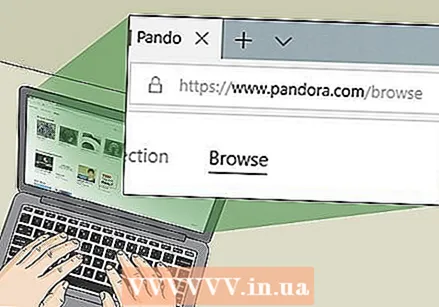 Buksan ang Pandora. Pumunta sa https://www.pandora.com/ sa isang browser. Kung naka-log in sa iyong Pandora account, bubuksan nito ang website ng Pandora kasama ang pangalan ng iyong account (o email address) sa kanang sulok sa itaas ng pahina.
Buksan ang Pandora. Pumunta sa https://www.pandora.com/ sa isang browser. Kung naka-log in sa iyong Pandora account, bubuksan nito ang website ng Pandora kasama ang pangalan ng iyong account (o email address) sa kanang sulok sa itaas ng pahina. - Kung hindi ka naka-log in sa iyong Pandora account, i-click ang "Pag-login" sa kanang sulok sa itaas, pagkatapos ay ipasok ang iyong email address at password at i-click ang "Login".
- Tandaan na gagana ang pamamaraang ito kung naka-log in ka sa Pandora gamit ang iyong computer sa pamamagitan ng website ng Pandora.
 Mag-click sa iyong icon ng profile sa kanang sulok sa itaas ng pahina. Lilitaw ang isang drop-down na menu.
Mag-click sa iyong icon ng profile sa kanang sulok sa itaas ng pahina. Lilitaw ang isang drop-down na menu. - Maaari mo ring makita ang iyong pangalan o e-mail address dito.
 mag-click sa Mga setting. Ang pagpipiliang ito ay nasa drop-down na menu. Bubuksan nito ang pahina ng Mga Setting para sa iyong account.
mag-click sa Mga setting. Ang pagpipiliang ito ay nasa drop-down na menu. Bubuksan nito ang pahina ng Mga Setting para sa iyong account.  mag-click sa Subscription. Ang pagpipiliang ito ay nasa kaliwang bahagi ng pahina.
mag-click sa Subscription. Ang pagpipiliang ito ay nasa kaliwang bahagi ng pahina.  mag-click sa Palitan ang plano. Ipapakita nito ang impormasyon tungkol sa iyong subscription sa Pandora.
mag-click sa Palitan ang plano. Ipapakita nito ang impormasyon tungkol sa iyong subscription sa Pandora.  mag-click sa Ikansela ang subskripsyon sa ibaba ng pahina. Nakasalalay sa iyong browser, maaaring kailangan mong mag-scroll pababa upang makita ito.
mag-click sa Ikansela ang subskripsyon sa ibaba ng pahina. Nakasalalay sa iyong browser, maaaring kailangan mong mag-scroll pababa upang makita ito. - Kung hindi mo nakikita ang pagpipiliang ito, malamang na naka-log in ka sa Pandora sa pamamagitan ng isa pang platform (hal. Sa isang smartphone o Amazon). Kailangan mong gamitin ang platform na iyon upang ihinto ang Pandora.
 Ipasok ang iyong password kapag na-prompt. Ito ang ginamit mong password upang mag-log in sa Pandora.
Ipasok ang iyong password kapag na-prompt. Ito ang ginamit mong password upang mag-log in sa Pandora.  Sundin ang lahat ng mga tagubiling nasa-screen upang kumpirmahin. Karaniwan na ang pagpasok ng iyong password sa nakaraang hakbang ay makumpirma na nais mong kanselahin ang iyong Pandora account, ngunit kung hihilingin sa iyo na kumpletuhin ang isang palatanungan o mag-click sa mga karagdagang pagpipilian, dapat mong gawin ito upang kanselahin ito ng account.
Sundin ang lahat ng mga tagubiling nasa-screen upang kumpirmahin. Karaniwan na ang pagpasok ng iyong password sa nakaraang hakbang ay makumpirma na nais mong kanselahin ang iyong Pandora account, ngunit kung hihilingin sa iyo na kumpletuhin ang isang palatanungan o mag-click sa mga karagdagang pagpipilian, dapat mong gawin ito upang kanselahin ito ng account. - Oo Ang Pandora subscription ay mananatiling aktibo hanggang sa katapusan ng kasalukuyang panahon ng pagsingil.
Paraan 2 ng 5: Sa pamamagitan ng Apple ID sa iPhone
 Buksan ang Mga Setting
Buksan ang Mga Setting 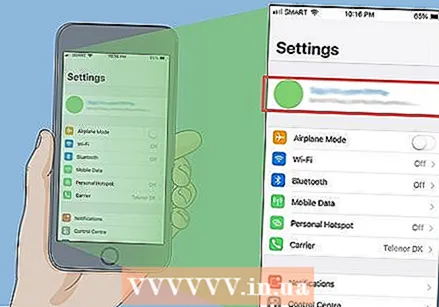 Pindutin ang iyong Apple ID. Ito ang nangungunang item sa pahina ng Mga Setting.
Pindutin ang iyong Apple ID. Ito ang nangungunang item sa pahina ng Mga Setting. 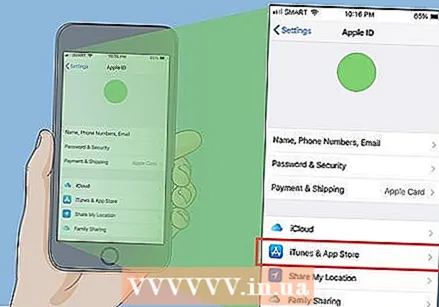 Pindutin iTunes at App Store sa gitna ng pahina.
Pindutin iTunes at App Store sa gitna ng pahina.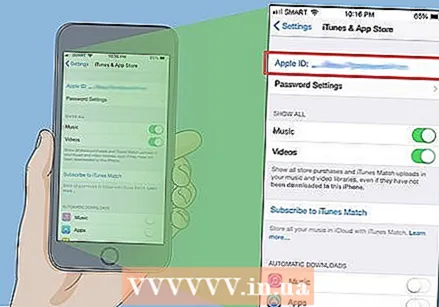 Pindutin ang iyong Apple ID sa tuktok ng pahina ng "iTunes & App Store". Dadalhin nito ang isang pop-up menu.
Pindutin ang iyong Apple ID sa tuktok ng pahina ng "iTunes & App Store". Dadalhin nito ang isang pop-up menu. 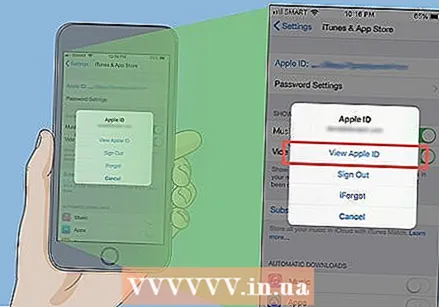 Pindutin Tingnan ang Apple ID sa pop-up menu.
Pindutin Tingnan ang Apple ID sa pop-up menu. Kapag na-prompt, ipasok ang iyong Apple ID password o Touch ID. Ipasok ang password na ginagamit mo upang mag-sign in sa iyong Apple ID account o i-scan ang iyong fingerprint ng Touch ID. Bubuksan nito ang pahina ng Apple ID.
Kapag na-prompt, ipasok ang iyong Apple ID password o Touch ID. Ipasok ang password na ginagamit mo upang mag-sign in sa iyong Apple ID account o i-scan ang iyong fingerprint ng Touch ID. Bubuksan nito ang pahina ng Apple ID.  Pindutin Mga suskrisyon sa ibaba ng pahina. Kinakailangan ka ng ilang mga iPhone na mag-scroll pababa muna upang makita ang opsyong ito.
Pindutin Mga suskrisyon sa ibaba ng pahina. Kinakailangan ka ng ilang mga iPhone na mag-scroll pababa muna upang makita ang opsyong ito.  Piliin ito Pandora subscription. Bubuksan nito ang pahina ng subscription sa Pandora.
Piliin ito Pandora subscription. Bubuksan nito ang pahina ng subscription sa Pandora. 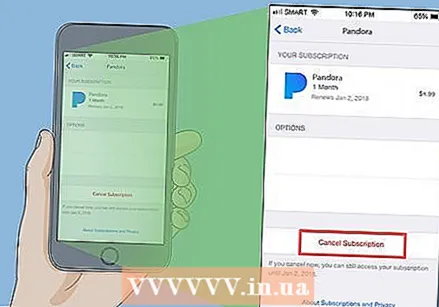 Pindutin Ikansela ang subskripsyon sa ibaba ng pahina.
Pindutin Ikansela ang subskripsyon sa ibaba ng pahina.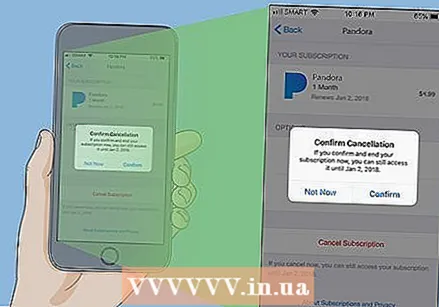 Sundin ang lahat ng mga tagubiling nasa-screen upang kumpirmahin. Kapag nakumpirma mo na nais mong kanselahin ang iyong subscription sa Pandora, ang iyong pagsingil ay hindi mare-update sa susunod na panahon.
Sundin ang lahat ng mga tagubiling nasa-screen upang kumpirmahin. Kapag nakumpirma mo na nais mong kanselahin ang iyong subscription sa Pandora, ang iyong pagsingil ay hindi mare-update sa susunod na panahon. - Ang iyong Pandora subscription ay mananatiling aktibo hanggang sa katapusan ng kasalukuyang panahon ng pagsingil.
Paraan 3 ng 5: Sa pamamagitan ng Google Play sa Android
 Buksan ang
Buksan ang  Pindutin ☰ sa kaliwang sulok sa itaas ng screen. Dadalhin nito ang isang pop-out menu.
Pindutin ☰ sa kaliwang sulok sa itaas ng screen. Dadalhin nito ang isang pop-out menu. 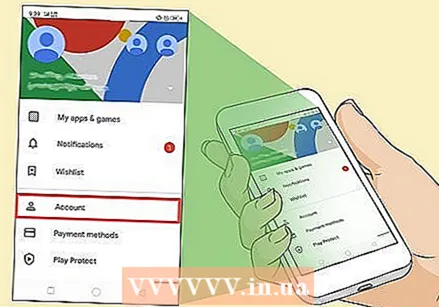 Pindutin Account. Ang pagpipiliang ito ay nasa pop-out menu, kahit na maaaring kailanganin mong mag-scroll pababa muna sa pop-out menu.
Pindutin Account. Ang pagpipiliang ito ay nasa pop-out menu, kahit na maaaring kailanganin mong mag-scroll pababa muna sa pop-out menu. 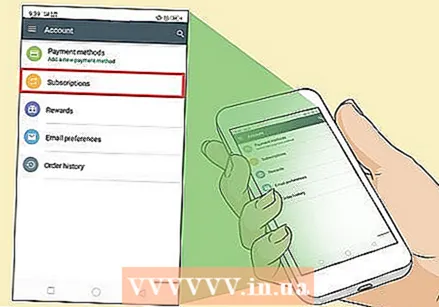 Pindutin Mga suskrisyon sa pahina ng "Account". Ipapakita nito ang isang listahan ng iyong kasalukuyang mga subscription, kasama ang mga subscription ni Pandora.
Pindutin Mga suskrisyon sa pahina ng "Account". Ipapakita nito ang isang listahan ng iyong kasalukuyang mga subscription, kasama ang mga subscription ni Pandora. 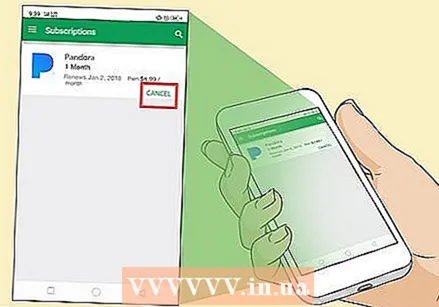 Pindutin CANCEL sa ilalim ng heading na "Pandora" o "Pandora Music".
Pindutin CANCEL sa ilalim ng heading na "Pandora" o "Pandora Music".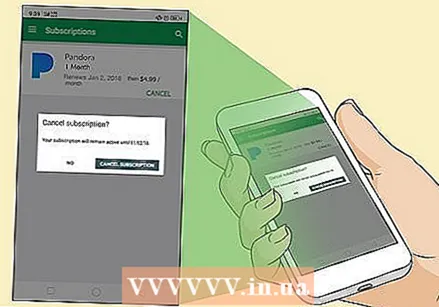 Sundin ang lahat ng mga tagubiling nasa-screen upang kumpirmahin. Kapag natapos mo na ang proseso ng pagkansela, hindi na awtomatikong ire-update ng Pandora ang iyong subscription sa pagsisimula ng isang bagong panahon ng pagsingil.
Sundin ang lahat ng mga tagubiling nasa-screen upang kumpirmahin. Kapag natapos mo na ang proseso ng pagkansela, hindi na awtomatikong ire-update ng Pandora ang iyong subscription sa pagsisimula ng isang bagong panahon ng pagsingil. - Ang iyong Pandora subscription ay mananatiling aktibo hanggang sa katapusan ng kasalukuyang panahon ng pagsingil.
Paraan 4 ng 5: Sa pamamagitan ng Amazon sa Kindle Fire
 Buksan ang pahina ng Apps. Ang tab na ito ay nasa Start screen.
Buksan ang pahina ng Apps. Ang tab na ito ay nasa Start screen.  Pindutin Tindahan sa pahina ng Apps. Maaaring kailanganin mong mag-scroll pababa upang makita ang opsyong ito. Bubuksan nito ang Kindle Fire Store app.
Pindutin Tindahan sa pahina ng Apps. Maaaring kailanganin mong mag-scroll pababa upang makita ang opsyong ito. Bubuksan nito ang Kindle Fire Store app. 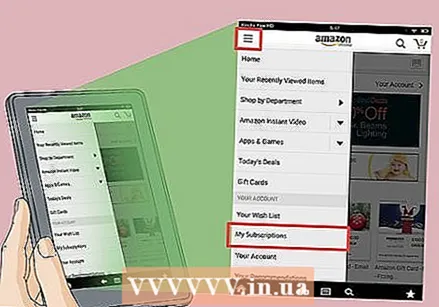 Pindutin Ang aking mga subscription sa menu na "Store".
Pindutin Ang aking mga subscription sa menu na "Store".- Maaaring kailanganin mong pindutin ang "⋮" sa pahinang ito upang makita muna ang "Aking Mga Subscription."
 Pindutin Pandora sa listahan ng kasalukuyang mga subscription.
Pindutin Pandora sa listahan ng kasalukuyang mga subscription.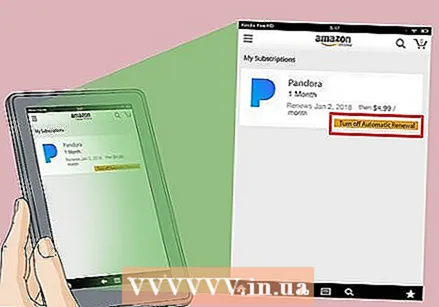 Patayin ang awtomatikong pag-renew. Pindutin ang kulay na "Auto Renewal" switch upang i-off ang awtomatikong pag-renew ng subscription para sa Pandora.
Patayin ang awtomatikong pag-renew. Pindutin ang kulay na "Auto Renewal" switch upang i-off ang awtomatikong pag-renew ng subscription para sa Pandora.  Sundin ang lahat ng mga tagubiling nasa-screen upang kumpirmahin. Kapag nakumpirma na ang pamamaraan sa pagkansela, ang iyong subscription sa Pandora ay hindi na awtomatikong mare-update.
Sundin ang lahat ng mga tagubiling nasa-screen upang kumpirmahin. Kapag nakumpirma na ang pamamaraan sa pagkansela, ang iyong subscription sa Pandora ay hindi na awtomatikong mare-update. - Ang iyong Pandora subscription ay mananatiling aktibo hanggang sa katapusan ng kasalukuyang panahon ng pagsingil.
Paraan 5 ng 5: Sa pamamagitan ng Roku
 Buksan ang pahina ng Roku Home. Upang magawa ito, pindutin ang pindutang "Home" (hugis tulad ng isang bahay) sa iyong Roku remote.
Buksan ang pahina ng Roku Home. Upang magawa ito, pindutin ang pindutang "Home" (hugis tulad ng isang bahay) sa iyong Roku remote.  Hanapin ang Pandora channel. Dapat ito ay nasa Home screen ng iyong Roku, ngunit maaaring kailanganin mong mag-scroll upang hanapin ito.
Hanapin ang Pandora channel. Dapat ito ay nasa Home screen ng iyong Roku, ngunit maaaring kailanganin mong mag-scroll upang hanapin ito. - Hindi mo kailangang buksan ang iyong Pandora channel upang kanselahin ang iyong subscription.
 Piliin ang Pandora channel. Gamitin ang iyong Roku remote upang i-highlight (huwag buksan) ang Pandora channel.
Piliin ang Pandora channel. Gamitin ang iyong Roku remote upang i-highlight (huwag buksan) ang Pandora channel.  Pindutin ang hugis ng bituin na "Mga Pagpipilian" na pindutan sa iyong Roku remote. Ipapakita nito ang isang menu.
Pindutin ang hugis ng bituin na "Mga Pagpipilian" na pindutan sa iyong Roku remote. Ipapakita nito ang isang menu.  Pumili Pamahalaan ang subscription. Ipapakita nito ang impormasyon tungkol sa iyong subscription sa Pandora.
Pumili Pamahalaan ang subscription. Ipapakita nito ang impormasyon tungkol sa iyong subscription sa Pandora.  Pumili Ikansela ang subskripsyon sa ilalim ng window ng impormasyon.
Pumili Ikansela ang subskripsyon sa ilalim ng window ng impormasyon. Sundin ang lahat ng mga tagubilin sa screen. Malamang hilingin sa iyo na pumili kung panatilihin o hindi ang channel sa iyong Roku hanggang sa matapos ang panahon ng pagsingil at maaaring kailanganin kang ipasok ang iyong Pandora password. Kapag nakumpleto mo na ang mga hakbang na ito, tatapusin ang iyong subscription sa Pandora.
Sundin ang lahat ng mga tagubilin sa screen. Malamang hilingin sa iyo na pumili kung panatilihin o hindi ang channel sa iyong Roku hanggang sa matapos ang panahon ng pagsingil at maaaring kailanganin kang ipasok ang iyong Pandora password. Kapag nakumpleto mo na ang mga hakbang na ito, tatapusin ang iyong subscription sa Pandora. - Ang iyong Pandora subscription ay mananatiling aktibo hanggang sa katapusan ng kasalukuyang panahon ng pagsingil.
Mga Tip
- Kung nais mong humiling ng isang refund mula sa Pandora, mangyaring mag-email sa "[email protected]" kasama ang paksang "Auto Renewal Refund". Ang mga pag-refund ay hindi ginagarantiyahan, ngunit maaari mong ibalik ang iyong pera kung awtomatikong nagre-update ang iyong subscription sa ilang sandali bago mo wakasan ang iyong account.
Mga babala
- Hindi mo maaaring kanselahin ang iyong subscription sa Pandora mula sa Pandora mobile app, at hindi ka maaaring gumamit ng isang mobile browser upang magkansela sa pamamagitan ng webpage ng Pandora.



